Adobe Bridge CS3 merupakan software yang digunakan sebagai pusat kontrol semua software Adobe CS3. Adobe Bridge memungkinkan untuk mengatur file-file Adobe.Di dalamnya terdapat informasi dari file-file tersebut, baik ekstensi, properti, preview maupun metadata. Di sini juga terdapat fasilitas pencarian file dengan pengaturan yang sangat mudah. Boleh dikatakan bahwa software ini seperti software ADC See ataupun Windows Explorer, tetapi lebih dikhususkan untuk kepentingan file multimedia dan grafis.
Tampilan Adobe Bridge CS3

Warna abu-abu gelap dipakai sebagai warna dasar dan paling dominan dalam tampilan software ini. Dengan warna ini tampilan gambar maupun preview-nya terlihat lebih jelas. Ciri khas tampilan Adobe CS adalah jendela yang menyatu antara yang satu dengan yang lain memudahkan pengaturannya.
Yang menarik adalah bagian preview-nya karaena preview gambar bisa di-zoom per bagian. Bahkan bagian yang di-zoom bisa diputar maupun dipindah sehingga memungkinkan untuk melihat bagian secara detail.
Yang lebih menarik lagi, preview gambar bisa dilakukan untuk beberapa gambar yang dipilih secara bersamaan.
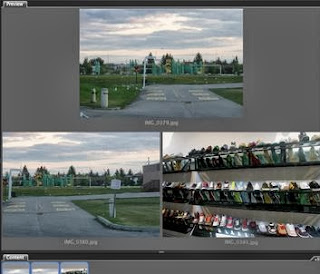
Jika di tampilan thumbnail terdapat "tanda bintang" maka hal itu mengindikasikan seberapa sering gambar tersebut diakses. Semakin sering gambar diakses, maka tanda bintangnya akan semakin banyak.
Dapat ditambahkan informasi yang akan tampil pada bagian thumbnail sebuah gambar. Caranya, pilih Edit > Preferences kemudian di jendela pilih menu Thumbnail. Pada pilihan, atur pilihan sebelah kanan dengan memberi tanda centang dan pilih informasi yang ingin ditampilkan.
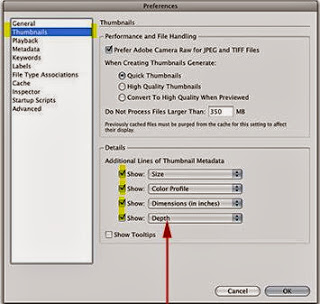
Filtering Adobe Bridge CS3
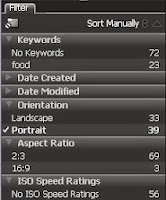
Metadata Adobe Bridge CS3
Mungkin jendela metadata terasa kurang lebar untuk menampilkan informasi sebuah file. Untuk itu dapat digunakan fasilitas Metadata View dengan klik Window > Workspace > Metadata Focus. Akan dapat dilihat bahwa tampilan informasi gambar menjadi lebih jelas dan jendela metadata akan pindah ke sebelah kiri.
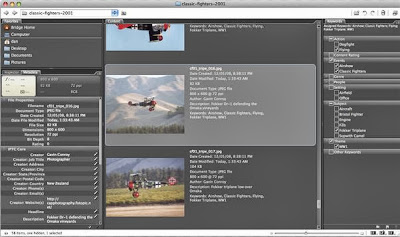
Pada jendela metadata tersebut ditampilkan jenis informasi yang sangat banyak tentang file tersebut. Namun, tidak semua file gambar memiliki informasi metadata yang lengkap sehingga banyak jenis informasi metadata yang tidak terisi. Untuk itu masuk ke preference-nya dengan klik Edit > Preferences > pilih bagian menu Metadata. Pada pilihan sebelah kanan bawah ada sebuah chek box bertuliskan Hide empty fields. Klik kotak tersebut lalu tekan OK.

Lihat kembali bagian jendela metadata. Untuk sebuah gambar, di sana hanya akan ditampilkan informasi yang ada padanya. Untuk menambahkan informasi metadata, klik tempat kosong di sebelah kanan nama informasi itu kemudian isikan informasi sesuai keinginan.

0 komentar:
Post a Comment